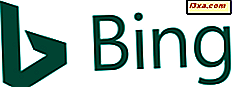Ik heb een Toshiba NB505 10.1 inch netbook die me goed heeft gediend, maar ik zou de eerste zijn om te zeggen dat het erg traag is. Ik weet niet zeker of dit komt door mijn installatie van Windows 7 Professional, in plaats van de Windows 7 Starter Edition, of dat het in de eerste plaats jammerlijk ondermijnd is, of beide, of iets anders.
Omdat Windows 8 is ontworpen om op minder krachtige hardware te draaien, dacht ik dat ik in ieder geval zou experimenteren met een Windows 8-installatie om te zien hoe dat zou werken. Volg mij terwijl ik dit avontuur in geekery neem.
OPMERKING: Als u meer wilt weten over de hardwareconfiguratie van mijn netbook en hoe onderontwikkeld deze is, ga dan door de specificaties, hier
Allereerst: zal het echt werken?
Volgens Digital Trends zijn "Netbooks officieel dood en Windows 8 heeft de trekker overgehaald." Hoewel ze zeker een punt hebben (notebooks zijn nu minder duur, tablets zijn op grotere schaal verkrijgbaar en goedkoper dan vroeger, de schermresolutie van het netbook is veel te laag, enzovoort). Ik was niet van plan mijn netbook op de grond te gooien op basis van de mening van een technische site. Ik wilde proberen Windows 8 zelf te installeren om te zien wat er zou gebeuren.
Dus, zou het lopen? Het antwoord van Microsoft's Windows 8 Upgrade Advisor was een klinkend "Soort". Sommige van mijn geïnstalleerde apps zouden niet werken, inclusief mijn Microsoft Office 2003, maar daar was ik goed in omdat ik Scrivener of Google Docs heb gebruikt en ik van plan was om Microsoft Office toch te deïnstalleren.
De maker van het herstelmedium van Toshiba (een speciaal programma dat is opgeslagen op een verborgen partitie op de harde schijf, gebruikt om de computer terug te zetten naar de fabrieksinstellingen) zou ook niet werken, maar ik dacht dat ik een schijfkopie kon maken en Toshiba-herstelmedia op schijven kon maken voordat Ik begon. Het feit dat de schermresolutie niet compatibel was met moderne Windows 8-apps, was echter een duidelijke wegversperring.

Als het waar was dat de schermresolutie mij niet in staat zou stellen om Windows 8-apps vanuit de Store te gebruiken, was ik er zonder meer mee bezig. Ik gebruik de netbook alleen voor lichte schrijf- en internetverbindingen, dus het niet kunnen uitvoeren van apps zou niet al te slecht zijn. De desktop-applicaties, die ik het vaakst zou gebruiken, zouden zonder problemen moeten werken.
Ik zag dit artikel echter op de How-To Geek -website die me de hoop gaf dat mijn videostuurprogramma misschien misleid kon worden door een Windows 8-compatibele resolutie toe te staan.
De Register-editor- tool bevat na al die jaren geen paniek voor mij, dus ik heb het onmiddellijk uitgevoerd en de aanbevolen zoekopdracht gedaan, en gewacht en gewacht en gewacht ... en oh ratten, nee, dat kan ik niet doen. De schermresolutie van deze netbook kan niet worden gewijzigd. Omdat dit volledig afhankelijk is van het videostuurprogramma, zullen sommige netbooks de wijziging toestaan en andere niet.

Toch was de mogelijkheid dat Windows 8 me wat meer snelheid zou geven uit de netbook aantrekkelijk, dus besloot ik het maar eens te proberen.
Begin vóór het begin
Ik kan niet genoeg benadrukken dat als je iets gaat doen met je computer dat het op enigerlei wijze in de war kan brengen, je eerst een volledige back-up moet doen. Sterker nog, ik wil dat in vetgedrukte letters zetten: u moet eerst een volledige back-up maken . Niet alleen uw bestanden, maar een back-up van alles wat zich op die schijf bevindt. En je moet er zeker van zijn dat je je huidige besturingssysteemdisks en de herstelschijven van je computer bij de hand hebt. De tijd die u besteedt aan het maken van dit alles, is essentieel, ongeacht hoe lang het kan duren.
En als u iets wilt verwijderen, doe dat dan voordat u de back-up uitvoert. Geen zin om een back-up te maken van dingen die u niet opnieuw wilt installeren. Als u een korte opfrissing nodig hebt over hoe u dit kunt doen, hebben we een artikel dat u verder helpt: zes manieren om Windows-programma's en -apps te verwijderen of te verwijderen.
Ik gebruikte ook het zeer nuttige hulpprogramma CCleaner om ervoor te zorgen dat er geen vuil meer was van de de-installatie. We zijn hier fans van CCleaner op 7 tutorials, en terecht. Nadat ik dat gedaan had, startte ik de computer opnieuw op om er zeker van te zijn dat het een schone start was.
Ik maakte eerst een reddingsschijf met de gratis versie van Macrium Reflect. Ik dacht niet dat het echt nodig zou zijn, maar beter om het te hebben en het niet nodig te hebben dan het nodig te hebben en niet te hebben! En toen maakte ik voor de daadwerkelijke back-up een afbeelding van de harde schijf, ook met Macrium Reflect, inclusief alle partities. Ik kreeg de mogelijkheid om de afbeelding op te slaan op een harde schijf, een netwerkschijf of optische schijven. Ik koos ervoor om de mijne op dvd's te zetten, hoewel ik wist dat dit langer zou duren, omdat ik geen idee had of ik verbinding met het netwerk zou kunnen maken als de installatie ging vliegen. En ja, het duurde wel een tijdje en in totaal tien dvd's. Zoals ik al zei, maar goed besteed. De Windows 8 Upgrade Advisor zei dat Macrium Reflect Free niet compatibel was met Windows 8, maar de Macrium-website zegt dat het zo is, dus ik dacht dat als het ergste zou komen ik het opnieuw zou downloaden en opnieuw zou installeren, zodat ik zo nodig mijn afbeelding zou kunnen herstellen .
OPMERKING: U wilt AutoPlay tijdelijk uitschakelen of het zal verschijnen en u vragen wat u moet doen met elke afzonderlijke schijf die u invoegt. Dit wordt ECHT oud na meer dan één schijf. Hier ziet u hoe: de AutoPlay-instellingen aanpassen.
En het lijkt misschien voor de hand liggend, maar zorg ervoor dat uw draagbare computer is aangesloten op een stopcontact voordat u begint. Ja, ik heb eerder een software voor het installeren van de batterij leeggemaakt. :) Als u dit vergeet, zal het installatieprogramma u eraan herinneren voordat u het kunt starten.
Nadat het Macrium Reflect disk-image klaar was, gebruikte ik Toshiba Recovery Media Creator om nog een set schijven te maken. Aangezien het herstel van Toshiba afhankelijk is van gegevens die zijn opgeslagen in een verborgen partitie op de schijf en ik niet zeker wist wat er met die partitie zou gebeuren wanneer ik Windows 8 installeerde, vond ik het beter dan genezen.
OPMERKING van Ciprian: opnieuw een reeks afbeeldingen maken met Toshiba Recovery Media Creator . Als het Macrium Reflect- schijfkopiebestand zonder fouten is gemaakt, hoeft u geen andere set afbeeldingen met een ander hulpmiddel te maken. Maar als je 100% wilt dat je alles terugkrijgt, is de aanpak van Marte net zo veilig als mogelijk.
Voorwaarts en opwaarts
Dus hier is mijn dappere kleine netbook en zijn externe dvd-brander en de stapel van 13 back-upschijven (10 voor de afbeelding, 3 voor het Toshiba-hulpprogramma) voor mij klaar om het geweldige Windows 8-avontuur te starten. Als iemand zich afvraagt, is dat niet mijn bureau waarop hij zit, maar een extra bureau dat we gebruiken om de switch, de printers, de telefoon en andere essentiële kantoorbenodigdheden op te zetten. Het is ook goed voor het instellen van laptops wanneer we een bekabelde netwerkverbinding willen. Het behang is een NASA-afbeelding van de dag.

Eerst schakelde ik AutoPlay weer in en toen zette ik mijn Windows 8-dvd in de externe schijf, kruiste mijn vingers, nam een grote slok koffie en sloot de lade. De dvd begon te spelen.
 OPMERKING: Vanaf hier moest ik het grootste deel van het proces documenteren met mijn mobiele telefooncamera, dus excuseer alstublieft de middelmatige illustraties.
OPMERKING: Vanaf hier moest ik het grootste deel van het proces documenteren met mijn mobiele telefooncamera, dus excuseer alstublieft de middelmatige illustraties. Alles leek goed te gaan. Ik was van plan om een upgrade uit te voeren in plaats van een schone installatie, omdat ik alle aanwijzingen had dat de upgrade zou werken.

Het opstartscherm is geladen en de set-up heeft de benodigde tijdelijke bestanden gekopieerd. Toen werd mij gevraagd om online te gaan om beschikbare updates te krijgen.

Vervolgens werd mij gevraagd om te kiezen tussen een 64-bits of 32-bits installatie. Ik koos voor 32 bit.

Vervolgens werd me gevraagd of ik moest upgraden en alles moest bewaren, of de installatie wilde opschonen? Ik wilde een upgrade. Tenminste in het begin. :)

En dan ... oh oh. Ik kan Windows 8 Pro niet installeren met Media Center via Windows 7 Professional en mijn gegevens behouden? Het moet een schone installatie zijn. Ik was niet blij, maar ik had geen keus.

Op dit punt heb ik onze eigen tutorial geraadpleegd over het uitvoeren van een schone installatie van Windows 8: Windows 8 RTM installeren op uw computer. En deze keer werkte het.
Aha! Dit is wat ik wilde zien!

Na het Windows 8-opstartscherm kreeg ik een scherm met drie keuzes, Windows 8, Windows Setup en Windows 7 Rollback, als ik me goed herinner. Het vervaagde zonder dat ik ooit een keuze had gemaakt en te snel om een foto te maken.
Het installatieprogramma zegt wel dat uw computer meerdere keren opnieuw zal worden opgestart, maar wat het niet zegt, is dat sommige van die herstarts u een volledig zwart scherm en een hartaanval geven. :)
Daarna waren er schermen om de productcode in te voeren, gesorteerde Microsoft-informatie in te stellen (foutrapportage, regio en taal en toetsenbord, enzovoort) en vervolgens werd ik gevraagd om in te loggen. Omdat ik al een Microsoft-account heb, heb ik getypt mijn e-mailadres en wachtwoord.

En daarna ging het proces heel snel.
Ta-Daaaaa! Succes!
Dus, hier is mijn dappere kleine netbook met Windows 8. Ik ga uiteindelijk het slotscherm personaliseren; dit is de standaard die opdook, en voor een eenvoudige afbeelding van de Space Needle in Seattle is het niet slecht.

Ik zal moeten experimenteren om te zien of het echt sneller werkt dan met Windows 7, hoe goed de applicaties werken, enzovoort, enzovoort. Ik zal erover schrijven als ik het heb bedacht.
conclusies
Gezien het feit dat deze netbook nooit is ontworpen om Windows 8 uit te voeren en dat Toshiba expliciet Windows 8 niet ondersteunt op het NB-505-model, verwachtte ik niet dat dingen net zo soepel of succesvol zouden verlopen als zij. Vroeger deed ik online technische ondersteuning voor Toshiba in hun CompuServe-forum, en één ding dat we zeker wisten was dat als Toshiba zei "niet ondersteund" het precies dat bedoelde - geen stuurprogramma's, geen instructies en geen hulp van de fabrikant om iets te doen je computer was niet ontworpen om te doen.
Ik zal meer tijd moeten besteden aan het werken met de netbook om te zien welke problemen er eventueel blijven. Al met al zou ik echter willen zeggen dat het experiment een succes was en ik heb die 13 back-upschijven veilig opgeborgen in mijn schijfopslagkast met de veronderstelling dat ik ze niet hoef te gebruiken.